
-
خانهخانه
-
مقالاتمقالات
-
فروشگاهفروشگاه
-
طراحی سایتطراحی سایت
-
درباره مادرباره ما
-
حمایت از ماحمایت از ما
-
ارتباط با ماارتباط با ما

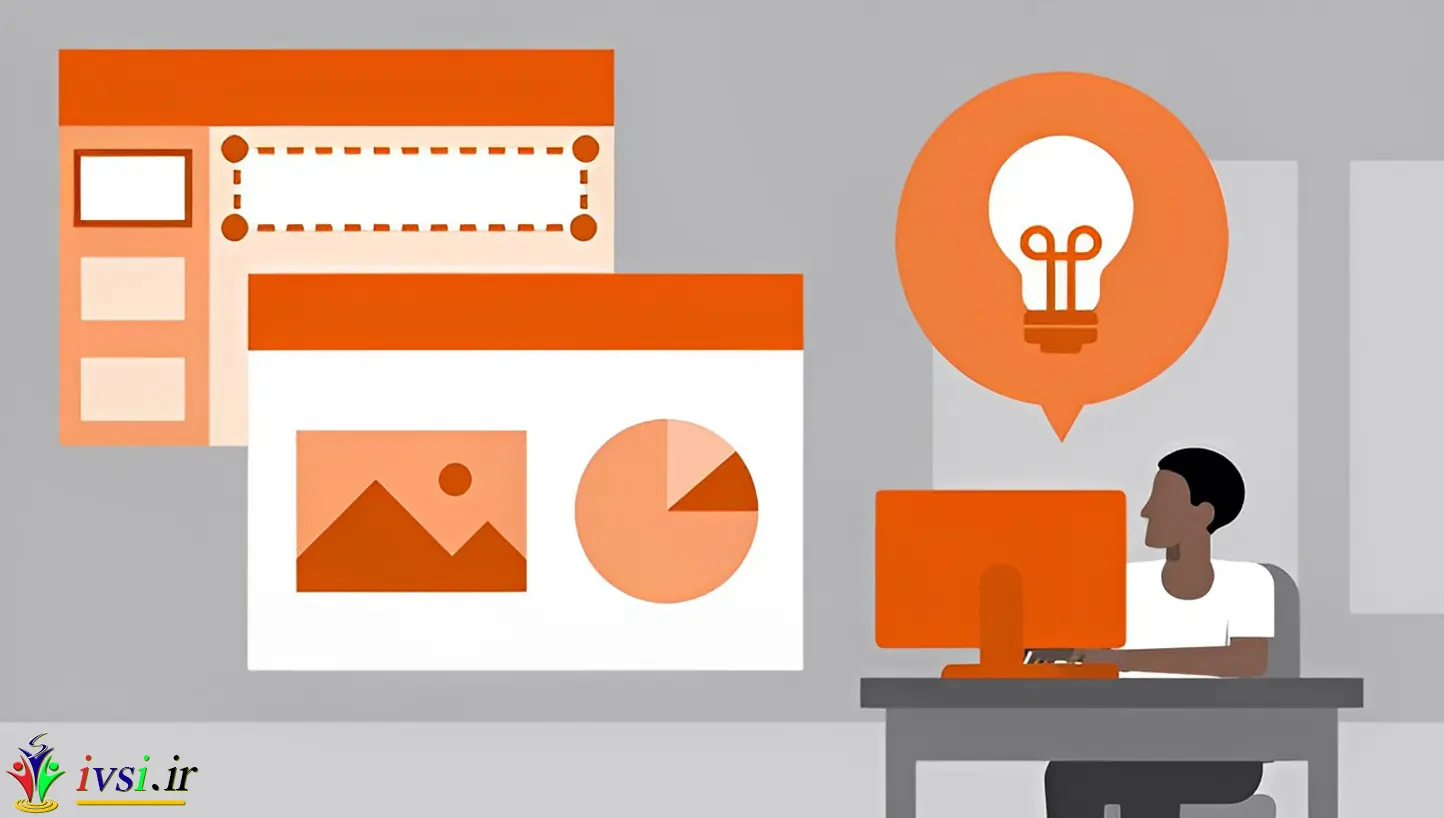
اگر این مقاله را دوست دارید، لطفا آن را با دوستان خود به اشتراک بگذارید.
بسیاری از متخصصان از نرم افزار پاورپوینت برای کمک به ارائه ارائه استفاده می کنند. در حالی که پاورپوینت به گونه ای طراحی شده است که حتی برای افراد حرفه ای خارج از حوزه فناوری کاربر پسند باشد، تکنیک ها و ویژگی های زیادی وجود دارد که می توانید برای بهبود ارائه های پاورپوینت خود با آنها آشنا شوید. دانستن بیشتر درباره استراتژیهای مختلف و گزینههای قابل تنظیم در دسترس کاربران پاورپوینت میتواند به شما در بهینهسازی اثربخشی و ویژگیهای شیک ارائههایتان کمک کند.
در این مقاله از ایوسی، ۱۶ نکته و ترفند مختلف پاورپوینت را بررسی میکنیم تا به شما کمک کند تا ارائههای آموزندهتر و جذابتری را با این ابزار دیجیتال ایجاد کنید.
در اینجا ۱۶ نکته و ترفند برای ایجاد یک ارائه پاورپوینت عالی آورده شده است:
قبل از شروع تهیه یک ارائه پاورپوینت، مخاطبان خود را در نظر بگیرید. قالب ارائه و پیام خود را بر اساس آنچه که مخاطبان شما ممکن است از قبل در مورد موضوع بدانند و اینکه چقدر می تواند آنها را درگیر کند، شخصی سازی کنید.
به عنوان مثال، اگر در حال ارائه به گروهی از متخصصان در زمینه خود هستید، می توانید موضوع را به تفصیل توضیح دهید یا توضیح دهید. در مقابل، اگر در حال ارائه به حرفهایهایی هستید که میخواهند تغییر شغلی را به رشته خود در نظر بگیرند، شاید بهتر باشد زبان و مفاهیمی را که استفاده میکنید ساده کنید.
مطالب مرتبط: ۱۰ نکته برای ارائه یک ارائه عالی
متن خود را فقط به اطلاعات ضروری در هر اسلاید محدود کنید. به حداقل رساندن متن روی اسلایدهایتان میتواند به شرکتکنندگان کمک کند به جای اینکه حواسشان را از مقدار متنی که میتوانند روی اسلایدهای شما بخوانند، بر آنچه میگویید تمرکز کنند. متن روی اسلایدهای پاورپوینت خود را به عنوان یادداشت هایی در مورد ایده های اصلی در نظر بگیرید که می توانید در طول ارائه زنده خود به تفصیل در مورد آنها توضیح دهید. استفاده از یک جمله کامل در هر اسلاید یا گنجاندن نقاط گلوله می تواند استراتژی خوبی برای دستیابی به این هدف باشد.
مطالب مرتبط: ۱۰ راه آسان برای بهبود مهارت های واژگانی
برای هماهنگی رنگ با رنگ های پس زمینه اسلاید، فونت ها و تصاویر خود تلاش کنید. هارمونی رنگ به انواع و سایه های رنگی اشاره دارد که در یک طرح واحد ترکیب می کنید. ترکیب رنگی را برای پاورپوینت خود انتخاب کنید که می تواند به شما کمک کند تاثیر احساسی و جزئیات متنی را در هر اسلاید ارائه دهید.
برای مثال، اگر در مورد یک شرکت خاص ارائه می دهید، ممکن است بخواهید در درجه اول از رنگ هایی در پاورپوینت خود استفاده کنید که نشان دهنده آن برند هستند. به عنوان مثالی دیگر، اگر میخواهید ارائه شما به مخاطبان الهام بخشد تا بعد از آن اقدام کنند، ممکن است از رنگهای برجسته مانند نئونها در ارائه پاورپوینت خود استفاده کنید.
بیشتر بخوانید: تئوری رنگ چیست؟
شامل کلیپ های صوتی در اسلایدهای خاص. این کلیپ های صوتی ممکن است مصاحبه، موسیقی یا حتی جلوه های صوتی سرگرم کننده باشند. افزودن کلیپ های صوتی می تواند به فعال کردن حواس مخاطبان شما کمک کند، که ممکن است تعامل آنها را با ارائه شما افزایش دهد.
کلیپ های صوتی صدای خود را اضافه کنید. منوی Insert یک گزینه صوتی دارد که به شما امکان می دهد قطعه ها را ضبط کنید و آنها را مستقیماً به اسلایدها گره بزنید. اگر متوجه نکته خاصی در ارائه خود شوید که هنگام تمرین تحویل شما را به خود مشغول می کند، این می تواند یک ویژگی مفید باشد.
فونت های پاورپوینت را انتخاب کنید که به راحتی خوانده شوند و حرفه ای به نظر برسند، مانند Verdana، Tahoma، Helvetica، Palatino یا Courier. بسیاری از حرفه ای ها از سبک های مختلف فونت برای هدر و متن بدن خود استفاده می کنند. اگر تصمیم دارید از چندین سبک فونت استفاده کنید، فونت هایی را انتخاب کنید که مکمل یکدیگر باشند. برای مثال، اگر فونت هدر اسلاید شما منحنیتر باشد، ممکن است از سبکی با لبههای مستقیمتر برای متن خود استفاده کنید.
همچنین اندازه فونت خود را با توجه به نوع مخاطب در ارائه خود و محل برگزاری در نظر بگیرید. به عنوان مثال، اگر میدانید که ارائه شما در یک اتاق بزرگتر انجام میشود، اندازه فونت بزرگتری را انتخاب کنید تا مطمئن شوید که همه میتوانند اسلایدهای شما را بخوانند. اگر زودتر به محل ارائه خود دسترسی دارید، اسلایدهای پاورپوینت خود را روی آن صفحه آزمایش کنید تا به شما در تعیین اندازه فونت بهتر کمک کند.
مرتبط: تایپوگرافی چیست؟ (به علاوه تکنیک ها و مثال ها)
اگرچه محتویات هر یک از اسلایدهای شما ممکن است متفاوت باشد، سعی کنید از یک موضوع بصری ثابت در سراسر ارائه استفاده کنید. طراحی یکنواخت می تواند به مخاطبان شما کمک کند تا توجه خود را بر روی جنبه های دیگر اسلاید شما مانند متن یا تصاویر متمرکز کنند. می توانید از قالب های طراحی همراه با برنامه پاورپوینت خود استفاده کنید یا قالب های طراحی سفارشی شده را به صورت آنلاین جستجو کنید.
گودن توصیه میکند از ویژگی Arrange پاورپوینت برای کمک به دستیابی به این هماهنگی بصری در بین اسلایدها استفاده کنید. ویژگی Arrange به کاربر این امکان را می دهد که اشیاء انتخابی را به صورت افقی یا عمودی تراز کند و در عین حال از ایده آل بودن هسته کردن اطمینان حاصل کند. ویژگی Arrange باعث صرفه جویی در زمان می شود و ظاهری براق و حرفه ای را برای هر اسلاید تضمین می کند.
فقط از چند انتقال متحرک در هر اسلاید استفاده کنید. پاورپوینت به کاربران امکان می دهد هم نحوه نمایش اطلاعات در هر اسلاید و هم نحوه انتقال هر اسلاید به اسلاید بعدی را سفارشی کنند. در حالی که استفاده بیش از حد از این انتقال ها می تواند باعث حواس پرتی شود، استفاده از یک زوج برای هر اسلاید می تواند به شما کمک کند تا میزان اطلاعاتی را که به طور همزمان به مخاطبان خود ارائه می دهید، تجزیه و تحلیل کنید.
مطالب مرتبط: نحوه ایجاد جدول زمانی در پاورپوینت (با نکات)
اگر داده ها را به عنوان بخشی از ارائه خود به اشتراک می گذارید، از نمودارها یا گرافهای داخلی پاورپوینت استفاده کنید. می توانید از تب “Insert” در بالای صفحه به این ویژگی ها دسترسی داشته باشید. این ابزار تجسم می تواند به مخاطبان شما کمک کند تا اهمیت اعداد یا محاسباتی که با آنها به اشتراک می گذارید را درک کنند.
مرتبط: انواع نمودارها و گراف ها
انیمیشن ها را به اسلایدهای خود اضافه کنید تا پویاتر شوند. با دسترسی به صفحه انیمیشن پاورپوینت، می توانید سبک انیمیشن های خود را برای اشیا یا گروه های مختلف در اسلایدهای خود سفارشی کنید. استفاده از این صفحه نه تنها میتواند کمی به یک ارائه کمک کند، بلکه میتواند به از بین بردن انتظارات از سوی جمعیت کمک کند.
می توانید از ویژگی انتقال Morph برای اضافه کردن انیمیشن ها استفاده کنید. یک اسلاید ایجاد کنید، آن را کپی کنید و انتقال Morph را در اسلاید اول اعمال کنید. این انتقال بسیار شبیه به فریم های کلیدی در نرم افزار انیمیشن کار می کند.
اگر از فونت های سفارشی شده استفاده می کنید، مانند فونت هایی که از یک وب سایت شخص ثالث دانلود کرده اید، حتماً آن فونت ها را جاسازی کنید. اگر پاورپوینت نمی بیند که شما یک فونت را روی رایانه خود نصب کرده اید، ممکن است آن فونت را با یکی از سبک های فونت پیش فرض خود جایگزین کند، که به طور بالقوه می تواند طرح بندی اسلایدهای شما را تغییر دهد. در اینجا نحوه جاسازی فونت های سفارشی شده در پاورپوینت آمده است تا مطمئن شوید که ارائه نهایی شما با طرحی که ساخته اید مطابقت دارد:
به منوی “فایل” بروید.
روی “گزینه ها” و سپس “ذخیره” کلیک کنید.
بخش “حفظ وفاداری هنگام اشتراک گذاری این ارائه” را پیدا کنید.
به دنبال گزینه ای باشید که می گوید “Embed fonts in the file”. کادر کنار این گزینه را علامت بزنید.
تصمیم بگیرید که آیا می خواهید فقط حروف خاصی را که در اسلایدهای خود استفاده می شود جاسازی کنید یا همه کاراکترها را جاسازی کنید.
دکمه “OK” را فشار دهید تا تغییرات خود را تأیید و ذخیره کنید.
اجرای استراتژی هایی را در نظر بگیرید که می توانند ارائه شما را برای مخاطبان گسترده تری در دسترس قرار دهند. گاهی اوقات، ممکن است افراد حرفه ای علاقه مند به ارائه خود داشته باشید که برای شرکت در رویداد شما به صورت زنده در دسترس نباشند. خوشبختانه، پاورپوینت تبدیل ارائه خود به یک سند PDF را برای شما آسان می کند. سپس می توانید این PDF را برای دانلود در یک وب سایت در دسترس قرار دهید یا فایل ها را از طریق ایمیل به اشتراک بگذارید. همچنین میتوانید ارائه خود را بهعنوان یک ویدیو صادر کنید که افراد میتوانند هر چه راحتتر آن را تماشا کنند.
مطالب مرتبط: ۵ روش برای فشرده سازی فایل پاورپوینت (به علاوه نکات)
از ویژگی ضبط صفحه پاورپوینت که در منوی درج موجود است استفاده کنید. قابلیت ضبط صفحه به شما امکان می دهد قطعه ها و عکس هایی از کارهایی که انجام داده اید را مستقیماً به اسلایدهای خود اضافه کنید. این گزینه میتواند مفید باشد، به عنوان مثال، در مورد استفاده از ویژگیها در یک وبسایت یا برنامه نرمافزاری ارائه میدهید.
ارائه ارائه خود را قبل از رویداد زنده یا ضبط شده خود تمرین کنید. چندین بار تمرین ارائه خود می تواند به شما کمک کند تا یک جریان منطقی یا ترتیب اطلاعات موجود در هر یک از اسلایدهای خود را تعیین کنید. همچنین می تواند به شما این فرصت را بدهد که در مورد جنبه های سبک ارائه خود فکر کنید، مانند واضح صحبت کردن و بیان هر کلمه.
ممکن است برای شما مفید باشد که یا خودتان را ضبط کنید یا در مقابل آینه صحبت کنید تا بتوانید درک کنید که مخاطبان در طول ارائه شما چگونه می توانند شما را درک کنند. اگر محدودیت زمانی برای ارائه شما وجود دارد، مثلاً اگر در یک کنفرانس یا در کلاس درس صحبت می کنید، هنگام تمرین از تایمر استفاده کنید تا مطمئن شوید که خیلی سریع یا خیلی آهسته پیش نمی روید.
از ابزار شکل پاورپوینت برای ایجاد طرح های شکل سفارشی استفاده کنید. میتوانید از اشکال پاورپوینت برای اهداف مختلفی استفاده کنید، از جمله تأکید بر قسمتهای مختلف متن یا سفارشیسازی پسزمینه اسلاید. با کلیک راست بر روی یک شکل و انتخاب “Edit Points”، می توانید ابعاد یا گوشه های طرح شکل خود را تغییر دهید. همچنین میتوانید با رفتن به «Shape Format» و سپس «Merge Shapes» دو شکل مختلف را در یک شکل ترکیب کنید.
اگر اغلب از پاورپوینت استفاده می کنید، نوار ابزار دسترسی سریع خود را سفارشی کنید. این نوار ابزار می تواند دسترسی شما را به ویژگی هایی که اغلب استفاده می کنید آسان تر کند.
نوار ابزار دسترسی سریع درست بالای نوار اصلی قرار دارد که برگه هایی مانند “Home”، “Insert” و “Review” را ارائه می دهد. با کلیک بر روی فلش سفید رو به پایین که درست بالای نوار اصلی قرار دارد، ویژگیهایی را که در نوار ابزار دسترسی سریع ظاهر میشوند، انتخاب کنید. از آنجا، “فرمان های بیشتر” را انتخاب کنید و سپس لیستی را که می گوید “Choose commands from” را پیدا کنید. پس از انتخاب “Commands Not in the Ribbon”، می توانید نوار ابزار دسترسی سریع خود را با برجسته کردن یک فرمان از این لیست و سپس کلیک بر روی دکمه “افزودن” سفارشی کنید.
اگر با متخصص یا تیم دیگری در ارائه خود همکاری می کنید، از ویژگی های داخلی تغییر آهنگ پاورپوینت استفاده کنید. اگر ویژگی تغییرات آهنگ را روشن کنید، پاورپوینت میتواند هر گونه تنظیماتی را که در عرشه اسلاید شما انجام شده است، ثبت کند، حتی اگر آن تغییرات را ذخیره کنید. تغییرات آهنگ همچنین به همکاران اجازه می دهد تا در اسلایدهای مختلف نظر بگذارند. در حالی که این نظرات در حالت ارائه ظاهر نمیشوند، اما میتوانند هنگام تصمیمگیری درباره نحوه ویرایش عرشه اسلاید مفید باشند.
اگر این مقاله را دوست دارید، لطفا آن را با دوستان خود به اشتراک بگذارید.

![دانلود کتاب: فضای مجازی و سلامت روانی [راهکارهای بهبود روانشناختی در دنیای آنلاین]](https://ivsi.ir/wp-content/uploads/2023/05/virtual-space-and-mental-health-book-300x300.webp)



